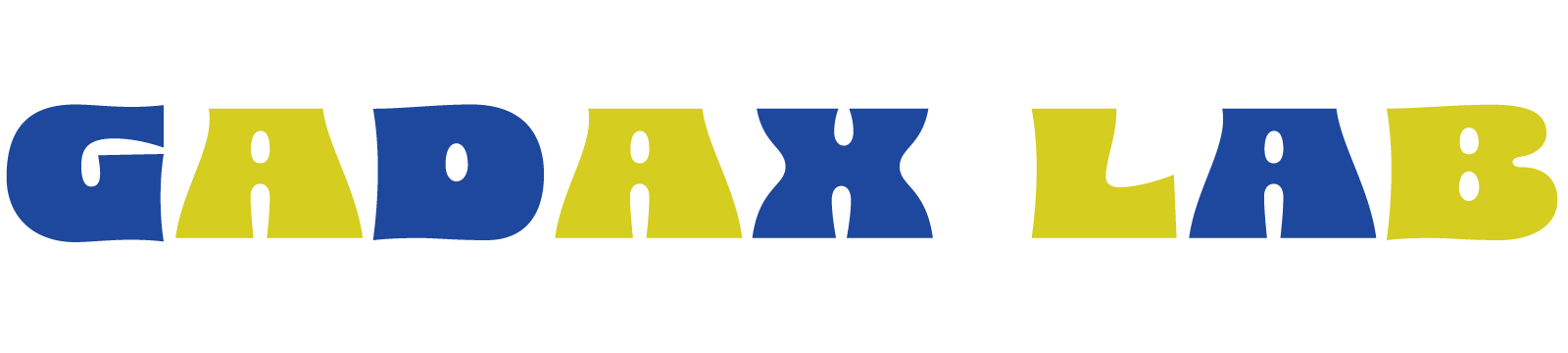Switch2のmicroSD Expressの交換時のデータ移行方法

Switch2 256GBの容量じゃ圧倒的に足りない
Switch2はキーカードなどほとんどがパッケージ版の恩恵を受けられずダウンロードする必要があります。
驚きはファイナルファンタジータクティクス – イヴァリース クロニクルズはSwitch2版は
物理カードすら入っておらずDL番号のみということです。
ここで重要なのは任天堂公式で販売されているmicroSD Expressは(以下microSD EX)は
256GBということです。本体256GBとSDカード256GBでは全く足りないということです。
初期投資はかかるが大容量のmicroSD EXを買うべき
まず1TBのmicroSD EXは2025/10/07時点では数が限られますが
おすすめは以下のmicroSDです。
これは1TBの中では数少ない選択候補です。
また本項では転送方法を書きますが、
microSD EXをWindowsやMacで認識させるには
以下のものが必要になります。
これはカードリーダーですがmicroSD EXを認識します。
他にもmicroSD EXを認識するものに
このようなものもあります。
また内蔵256GBと外部512GBでいいのであれば
選択肢はかなり広がります。
おすすめは
この日本製のmicroSD EXです。Nextorageはソニーの子会社です。
ちなみに最初にご紹介したLexarはレキサーと日本語では発音します。有名なメーカーなので
問題はないかと思います。
それでは転送方法をご紹介しましょう
WindowsやMacでもできるのですが
データの特性上、選べるのであればWindowsの方がいいです。
まずカードリーダーを電源が安定しているUSBポートにさします。
Type CならばType CへType Aならば Type Aに接続しましょう。
Type Aは端子が青く着色されているType Aポートをお勧めします。
理由は転送速度が速いからです。
手順1
まずカードリーダーに転送元のmicro SD EXをさします。
接続されている外付けされてるドライブから該当のmicroSD EXを選択します。
内部にあるファイルを全て選択して、ローカルに保存してください。
お勧めはデスクトップに新しいフォルダを作成して、
そこに全てコピーアンドペーストをしてください。
手順2
microSD EXを取り外すときは必ず安全な取り外しを実行してください。
次に移行先のmicroSD EXをさしてください。
今回ですと以下の商品です。
これをカードリーダーにさして認識させます。
おそらく内部は空っぽのはずなので
そこにデスクトップに保存した
フォルダ内のデータ全てを選択してください。
再びコピーアンドペーストで
カードリーダー内のmicroSD EX の中にいれてください。
手順3
最後にコピーが終わったら安全な取り外しを実行して
Switch2にさしてください。
問題がなければダウンロードしたゲームなどが転送されているはずです。
移行元のmicroSD EXはどうする?
Switch2の特性上2台持ちの人もこれから増えてくると思います。
ですので2台目を買った時まで保管しておくか、
メルカリなどのフリマで売るか、パーツショップで買い取ってもらってもいいと思います。
売る場合は必ずフォーマットして初期化しておいてくださいね。
またフォーマットする前にちゃんと全部コピーできているか確認もしてから
初期化をしてくださいね。
まとめ
Switch2のmicroSD EXは256GBだと全く足りない。買うなら大容量の512GBか1TBを推奨します。長く使うなら1TBがお勧めです。512GBの容量が不足してから1TBをまた買い直すよりおそらく安く済むと思います。